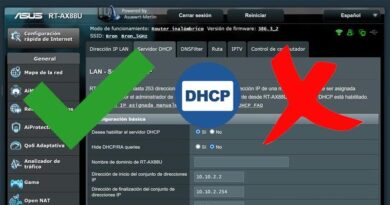Evita el fallo ERR ADDRESS UNREACHABLE en Chrome

A la hora de navegar por Internet a través de Google Chrome, en ocasiones nos encontramos con ciertos errores. Esos fallos pueden impedir que abramos un sitio web con normalidad o incluso ser un problema más general que no nos permita cualquier conexión. En este artículo vamos a hablar del fallo ERR_ADDRESS_UNREACHABLE, que aparece junto al mensaje de No se puede acceder a este sitio web. Vamos a explicar por qué aparece y qué debemos hacer para evitarlo.
Por qué sale el error ERR_ADDRESS_UNREACHABLE
En primer lugar vamos a explicar qué ocurre para que aparezca este fallo y no poder acceder a un sitio web. Hay que tener en cuenta que esto puede ocurrir en un único dispositivo, pero también incluso en todos los que haya conectados en la red. No obstante, lo más habitual es el primer caso.
Debes saber que no hay una única causa para este error. Esto va a hacer que haya que probar diferentes métodos hasta dar con el que realmente solucione el problema. Una causa habitual es que haya algún fallo de conexión puntual. Especialmente si te conectas por Wi-Fi, tal vez la cobertura no llega bien o has tenido un corte en algún momento.
Otra causa es que haya algún conflicto a nivel de software. Esto puede estar derivado por tener una versión obsoleta, algún fallo puntual en el sistema o que hayas tocado algo en la configuración y eso haya provocado algún error. Esto puede afectar tanto a un dispositivo en concreto como también a toda la red si se trata de un fallo en el router.
Además, también hay que tener en cuenta la posibilidad de que se trate de un malware. Hay muchos tipos de virus que pueden poner en riesgo la seguridad de los equipos. Esto también puede incluir provocar fallos en el navegador y las conexiones.
Qué hacer para solucionarlo en un equipo
Vamos a mostrar algunos pasos que debes realizar si ves que el error ERR_ADDRESS_UNREACHABLE de Chrome aparece solo en un equipo, pero en el resto tienes conexión y puedes navegar sin problemas. Eso significa que se trata de un problema específico de ese dispositivo, ya sea del equipo en sí o del navegador como programa. Debes llevar a cabo algunos pasos hasta ver si funciona con normalidad.
Reiniciar todo
Lo primero y más básico que debes hacer es reiniciar. Puedes probar primero a reiniciar el navegador Google Chrome. Tal vez haya algún conflicto de software y únicamente con eso, al iniciarlo de nuevo, ya vuelvas a tener acceso a Internet con normalidad y no tengas el problema para entrar en un sitio web.
Si ves que eso no es suficiente y sigue apareciendo el fallo ERR_ADDRESS_UNREACHABLE, lo siguiente que deberías realizar es apagar y volver a encender el ordenador o móvil donde estás teniendo problemas.
Comprobar la conexión
Lo siguiente que debes hacer es ver si te llega bien la conexión a ese equipo donde tienes problemas. Tal vez haya algún fallo con el cable de red o con la conexión inalámbrica, en caso de que utilices Wi-Fi para navegar. Eso podría impedir que el navegador muestra bien una página web y salga este problema de Chrome.
Especialmente puedes tener problemas si te conectas de forma inalámbrica. Si estás lejos del router o del punto de acceso, es posible que la cobertura llegue muy débil y eso signifique que no vas a poder conectarte con normalidad. En ese caso deberías optar por mejorar la conexión, por ejemplo usando un repetidor Wi-Fi, sistema Mesh o PLC.
Revisar que todo está actualizado
¿Tienes actualizado correctamente tanto el navegador como el sistema operativo? Eso va a ser muy importante para solucionar problemas de este tipo. Es esencial para aprovechar los recursos al máximo y también mantener la seguridad en todo momento. Para ello, en el caso de Google Chrome tienes que ir al menú de arriba a la derecha, pinchas en Ayuda y vas a Información de Google Chrome. Allí te aparecerá qué versión tienes y posibles actualizaciones.

En el caso de Windows, para actualizarlo tienes que ir a Inicio, Configuración y entras en Windows Update. Te mostrará posibles nuevas versiones disponibles y siempre conviene tenerlas instaladas para corregir errores.

Devolver Chrome a los valores predeterminados
Si estos pasos que hemos mencionado no han tenido un efecto positivo, lo siguiente será devolver a Google Chrome a los valores predeterminados tal y como venían cuando lo instalaste. Tal vez has instalado alguna extensión y eso ha generado algún conflicto o hay algún fallo en la configuración.
Esta vez tienes que ir al menú de arriba, entras en Configuración, Configuración avanzada y le das a Recuperar configuración y limpiar. Sigues el proceso y tu navegador volverá al mismo estado como cuando lo instalaste.
Ver si hay malware
Otro motivo por el que pueden aparecer errores de este tipo es si hay algún tipo de software malicioso. Tal vez tienes algún virus o malware que esté generando conflicto y sea la causa del fallo ERR_ADDRESS_UNREACHABLE al abrir una página web. Por ejemplo si has descargado un archivo malicioso o has instalado algún programa que es un fraude.
Lo que debes hacer es utilizar un buen antivirus. Hay muchas opciones, tanto gratuitas como de pago. Una de ellas es el propio Windows Defender, pero también puedes usar otras como Avast o Bitdefender. El objetivo es detectar posibles amenazas y eliminarlas para que todo funcione bien.

Qué hacer si es un problema general
Pero no siempre se trata de un error que afecta a un único equipo. Tal vez el fallo ERR_ADDRESS_UNREACHABLE lo veas también al navegar desde otro ordenador o móvil, siempre dentro de la misma red. En ese caso es señal de que se trata de algún problema en la configuración de red, que afecta al router principalmente.
Reiniciar el router
Algo básico es reiniciar el router. Puede que haya algún problema al recibir solicitudes de conexiones o cualquier fallo puntual que se pueda solucionar de una manera sencilla simplemente con llevar a cabo este paso. Es algo habitual cuando vemos que aparece algún problema.
Ahora bien, no basta con apagar y volver a encender el aparato; lo que tienes que hacer es mantenerlo apagado durante al menos 30 segundos y posteriormente volver a encenderlo.
Resetear caché, DHCP, TCP/IP y Winsock
Lo siguiente que debes probar es a reiniciar DHCP, TCP/IP y Winsock. Eso también puede ayudar a solventar problemas de este tipo que impidan navegar con normalidad en Chrome y aparezca un mensaje de error como el que vemos en este artículo. Es un proceso sencillo que puedes realizar en Windows.
Para ello tienes que ir a Inicio, entras en la Terminal de Windows o Símbolo del sistema y ejecutas los siguientes comandos:
- ipconfig /flushdns
- ipconfig /release
- ipconfig /renew
- netsh int ip reset
- netsh reset winsock
Devolver al router a los valores de fábrica
Tal vez haya algún problema más importante con el router y no baste con reiniciarlo. En ese caso lo que deberías hacer es devolver los valores predeterminados. Encontrarás un botón en el aparato con el que podrás resetear toda la configuración y así resolver fallos en el firmware o algún error de configuración.
Eso sí, una vez lo inicies vas a tener que crear nuevamente una contraseña fuerte, cambiar el nombre de la red Wi-Fi, clave para acceder a la configuración, etc. Es importante configurarlo bien para mantener la seguridad.
Ver si hay algún problema con la conexión
Es posible también que el motivo de este código de error esté en la conexión de Internet. Si te conectas directamente al router, aunque lo reinicies y resetees no vas a lograr nada si la cobertura que te llega es muy débil. También podrías tener problemas si usar un repetidor y no está bien configurado. Pero si ves que afecta a otros aparatos, tal vez sea algún fallo del cableado o de algún dispositivo en concreto que uses como punto de acceso.
Por tanto, lo que debes es verificar que la conexión funciona, que todo está bien configurado y si usas un punto de acceso al que se conectan otros aparatos, garantizarte de que va a funcionar con normalidad.
En definitiva, si te encuentras con el problema ERR_ADDRESS_UNREACHABLE y no puedes acceder a un sitio web en concreto, puedes llevar a cabo los pasos que hemos explicado. Lo normal es que se deba a algún problema con tu dispositivo o navegador, pero tal vez afecte a toda la red.
El artículo Evita el fallo ERR ADDRESS UNREACHABLE en Chrome se publicó en RedesZone.
Powered by WPeMatico